이번 포스팅에서는 한글 뷰어를 설치한 후, 한글 파일을 열 수는 있지만 수정이 불가능한 경우 해결 방법을 알아보겠습니다. 이 문제는 한글 프로그램을 설치한 상태에서 추가로 한글 뷰어를 설치했을 때 발생할 수 있습니다. 한컴 뷰어가 한글 문서의 기본 실행 프로그램으로 설정되면서, 문서가 열리긴 하지만 편집이 불가능해지는 것입니다.

한컴 뷰어는 한글뿐만 아니라 엑셀, 파워포인트, 워드 등의 문서도 열 수 있는 프로그램입니다. 따라서 한글 문서뿐만 아니라 엑셀, 파워포인트, 워드 파일도 기본 실행 프로그램이 한컴 뷰어로 지정되면, 파일은 열리지만 수정이 불가능한 상황이 발생할 수 있습니다. 이 문제를 해결하려면, 각 문서의 기본 실행 프로그램을 한컴 뷰어가 아닌 해당 프로그램(한글, 엑셀, 파워포인트, 워드 등)으로 변경하면 됩니다. 이렇게 설정하면 문서를 열었을 때 정상적으로 수정할 수 있습니다. 한글, 엑셀과 같은 기본 프로그램들이 모두 설치되어 있다면 굳이 한글 뷰어를 설치할 필요가 없으며, 한글 뷰어는 무료로 제공되는 프로그램이라 광고가 많이 떠 불편하므로 한글뷰어는 삭제하는 것을 추천드립니다.
문서 기본 프로그램 변경하는 방법
-한글 파일이 읽기 전용으로 되어 있으며, 한글뷰어로 실행되어서 수정이 불가능함. 한글 뷰어가 설치되어 있으면 한글 문서, 엑셀, 워드, 파워포인트도 해당 문제가 발생될 수 있습니다.


1. 문제 되는 문서에 마우스 우 클릭 후 연결프로그램 → 다른 앱 선택을 클릭합니다. 이후 파일을 열 앱을 선택에서 한글 문서이면 한글을 선택하고 항상을 클릭합니다. 만약 엑셀이 문제라면 엑셀을 클릭 후 항상을 클릭하면 됩니다.
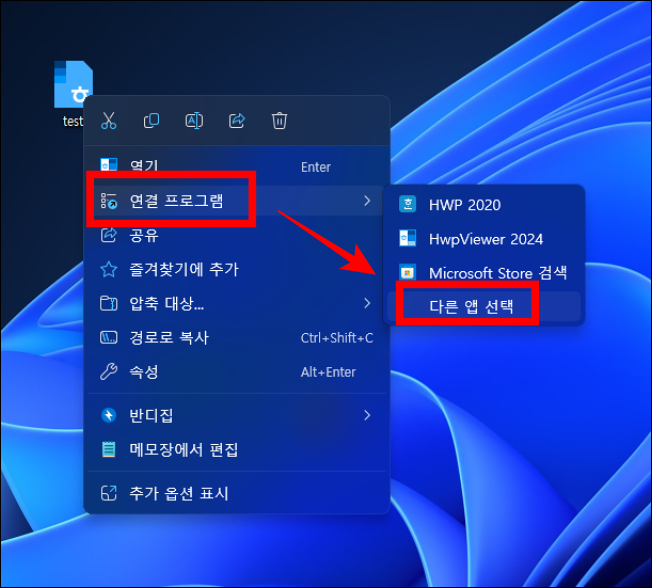

2. 한글 문서 아이콘이 한글뷰어에서 한글로 변경되었으며, 읽기 전용이 없이 지고 수정이 가능해집니다.
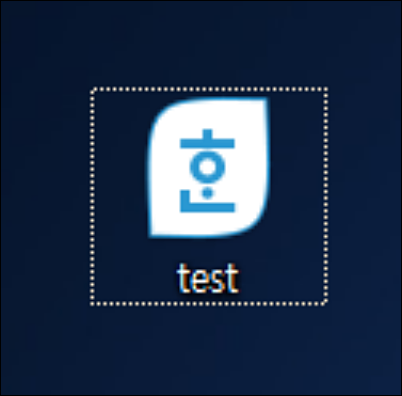

3. 한컴오피스 뷰어는 한글 프로그램, msoffice 프로그램이 설치되어 있으면 필요 없는 프로그램이며, 광고만 많이 뜨고 불편하니 제어판 가서 삭제하는 것을 추천드립니다.

마치며
이번 포스팅은 한컴 뷰어 설치 후 한글파일이 수정이 불가능할 때 해결 방법에 대해 알아보았습니다. 한글뷰어는 한글, 워드, 엑셀과 같이 해당 프로그램들이 없을 때 문서를 확인하기 위해 제공되는 프로그램이므로, 해당 프로그램이 사용 중이라면 한글 뷰어는 삭제하는 것을 추천드립니다. 필요하신 분들께 도움이 되었길 바랍니다. 감사합니다 : )
'컴퓨터에서 살아남기 > - 한글' 카테고리의 다른 글
| 한글파일 무료로 실행하는 방법(한컴 뷰어 설치) (0) | 2025.03.10 |
|---|---|
| 한글에서 목차를 쉽게 만드는 방법!(점선, 점 등등..) (0) | 2024.03.08 |
| 한글에서 글자 겹치기 기능 사용방법 (0) | 2023.06.21 |
| 한글에서 한글 이름 영어로 변경 하는 방법 (1) | 2023.04.28 |
| 한글 파일, 한글 문서에 암호 설정 및 변경,해제 방법!(읽기, 쓰기) (2) | 2023.03.26 |




댓글